Từ lâu, Microsoft đã mặc định chế độ kết nối Quick removal khi người dùng cắm USB vào máy tính. Chế độ này giúp mọi người có thể rút thiết bị ra mà không cần chọn Safely Remove Hardware rồi Eject để ngắt kết nối. Mặc dù vậy, nó có hạn chế là quá trình truyền tải dữ liệu thường không ổn định.
Để khắc phục tình trạng đó, người dùng có thể bật chế độ Better Performance trên những chiếc USB mà mình đang sở hữu. Chúng ta có thể tiến hành theo các bước sau:
Bước 1: Cắm USB vào laptop hoặc máy tính để bàn.
Bước 2: Click chuột phải vào biểu tượng This PC (My Computer) rồi chọn Manage.
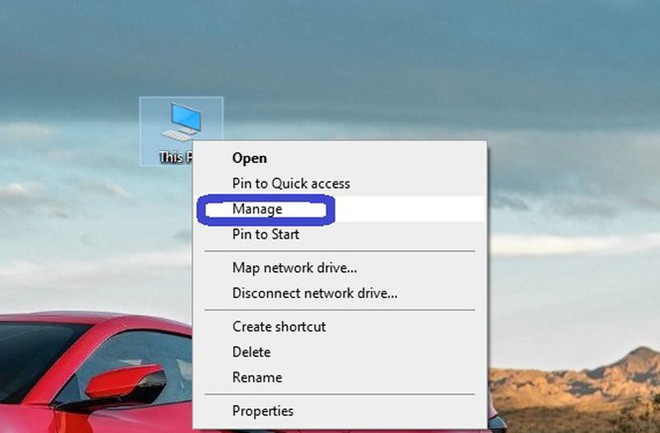
Bước 3: Click chọn Disk Management.
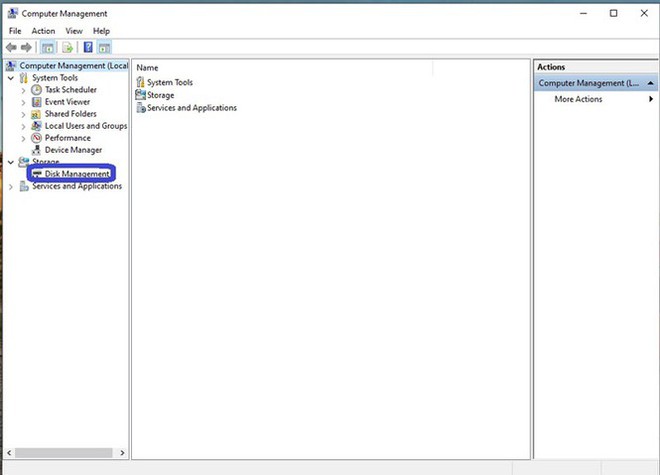
Bước 4: Click chuột phải vào tên USB rồi chọn Properties.
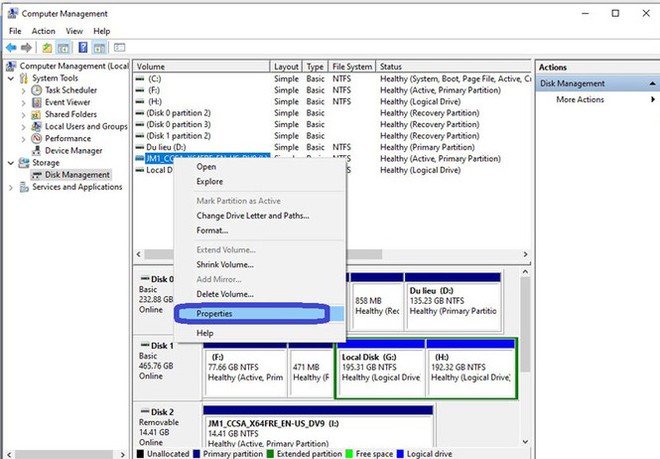
Bước 5: Click vào ô Hardware rồi chọn Properties.
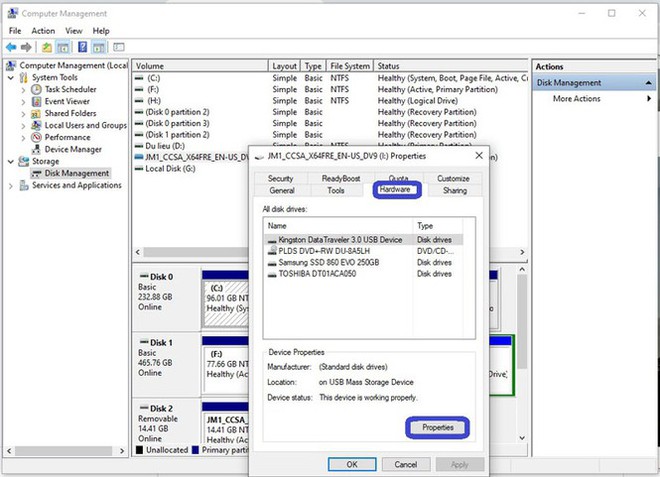
Bước 6: Vào ô Policies, chọn Better Performance rồi nhấn OK.
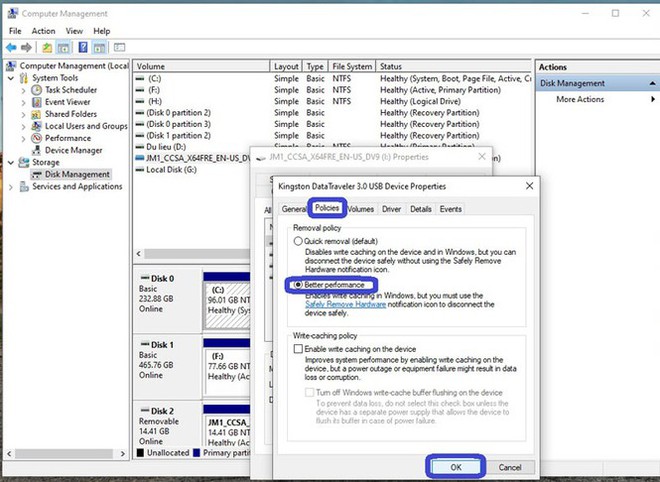
Như vậy, bạn đã hoàn tất việc bật bật chế độ Better Performance trên USB.